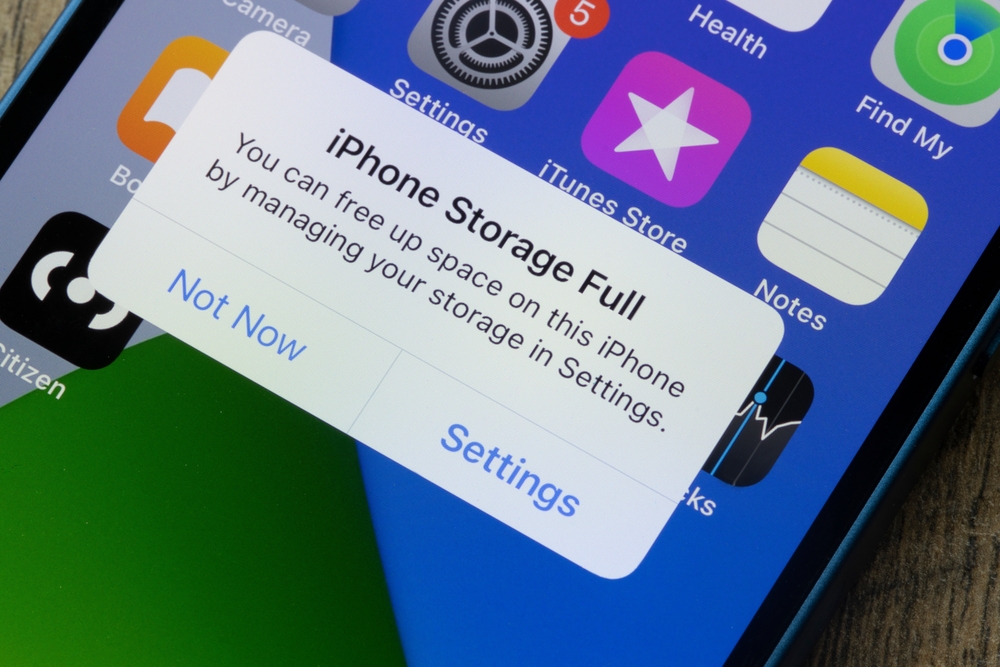Mangler du også altid plads på din telefon? Så læs med her.
Lige nu læser andre
På trods af at iPhone får større og bedre opbevaring hvert år, ser det aldrig ud til at være nok.
Det skriver Mirror
Takket være den store mængde af videoer, billeder og filer, vi sender hinanden hver dag, bliver vores enheder tilstoppet med data.
‘beskeder’ tager mest plads
Hvis du ikke vil give dine hårdt tjente penge ud for noget ekstra iCloud-plads, er der et par tricks, du kan prøve for øjeblikkeligt at frigøre noget plads.
Læs også
En af de mest data-hungrende apps på din iPhone er Beskeder-appen. Det skyldes, at når nogen sender dig en vedhæftet fil, såsom et billede, video, meme eller GIF, bliver det automatisk gemt på din enhed.
Men ifølge iPhone-guiderne hos Fonehouse er der faktisk en indstilling på din iPhone, der kan hjælpe dig med det samme at rydde disse vedhæftede filer og genvinde noget lagerplads.
5 lette trin
Følg disse trin for at slette dine meddelelsesvedhæftede filer:
-
Åbn appen Indstillinger på din iPhone, og tryk derefter på ‘Generelt’
-
Tryk på ‘iPhone Storage’ og rul derefter ned gennem listen over apps, hvor der står ‘Beskeder’
-
Du får en liste, der inkluderer ‘Topsamtaler’, ‘Fotos’, ‘Videoer’, ‘GIF’er’ og ‘Klistermærker’ og andet.
-
Nu er det op til dig at vælge den kategori, der bruger mest plads, eller den, du vil slette.
-
Når du har valgt, skal du trykke på ‘Rediger’ i øverste højre hjørne af skærmen
Nu skulle du være i stand til at vælge de vedhæftede filer, du vil have fjernet fra din telefon.
Bare tryk på ikonet, der ligner en skraldespand, når du er klar.
En lille advarsel
En lille advarsel er dog på sin plads:
Vær forsigtig, når du sletter topsamtaler, da dette inkluderer hele meddelelsestråde såvel som vedhæftede filer.
Hvis du ikke ønsker at miste hele samtaler med din familie, skal du ikke slette på denne måde.
Hvis sletning af vedhæftede filer i meddelelser ikke helt er nok, kan du også gå tilbage til appen Indstillinger og derefter trykke på Generelt > iPhone-lagerplads for at se, hvad der fylder mest.